Gli editor video che tagliano progetti come i documentari troveranno una varietà di formati video, tipi di file, codec, frame rate e risoluzioni in ogni dato progetto. A volte, potresti essere abbastanza fortunato che tutto rientri perfettamente nella sequenza temporale, ma è probabile che si verifichi qualche tipo di problema nell'area di montaggio.
Per evitare ciò, una delle prime decisioni da prendere riguarda le impostazioni della sequenza, in particolare il frame rate, le dimensioni e NTSC o PAL. Non esiste un'impostazione di sequenza magica che funzioni per tutto. Dovrai basare queste decisioni sul risultato finale:il file che verrà effettivamente riprodotto online, in televisione, nei cinema, ecc.
Ad esempio, se stai tagliando un video per un sito come YouTube, dovresti guardare il formato con la maggior parte del filmato. Diciamo che un'intervista è in HD 1080p a 30 fps, hai due riprese 4K che stabiliscono filmate a 60 fps, B-roll da un DVD fornito dall'intervistato e alcune immagini fisse. Queste sono informazioni sufficienti per capire come iniziare. Poiché l'intervista sarà la base dell'intero progetto e verrà riprodotta durante l'intero film, vogliamo che le impostazioni della sequenza siano impostate su 1920 x 1080 a 30 fps. Puoi transcodificare il 4K stabilendo scatti a 30 fps e quindi ritagliarli o ridimensionarli nella timeline. Quindi puoi utilizzare un po' di rimappatura del tempo per ottenere un aspetto corretto del filmato, indipendentemente dal fatto che tu abbia bisogno del rallentatore o meno.
Una volta impostate le impostazioni della sequenza, il resto di questi suggerimenti dovrebbe essere un gioco da ragazzi.
Utilizzo di filmati 4:3 in un progetto widescreen 16:9
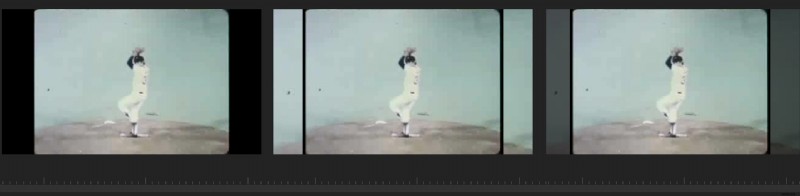
Questa tecnica è diventata uno standard nelle trasmissioni televisive, in particolare sui canali sportivi con filmati di giochi d'archivio. Invece di lasciare i lati della cornice neri o riempire la tela con filmati ritagliati, gli editor creano un livello duplicato, lo ridimensionano e lo ammorbidiscono per funzionare come sfondo mobile. È molto meno sconvolgente per gli spettatori vedere questo insieme a normali filmati in 16:9.
Ecco un modo per farlo facilmente utilizzando alcuni filmati d'archivio di baseball di Shutterstock.
Passaggio uno:ridimensiona la clip, mantenendo la massima qualità possibile.
Passaggio due:duplica il livello e impila le clip nella timeline.
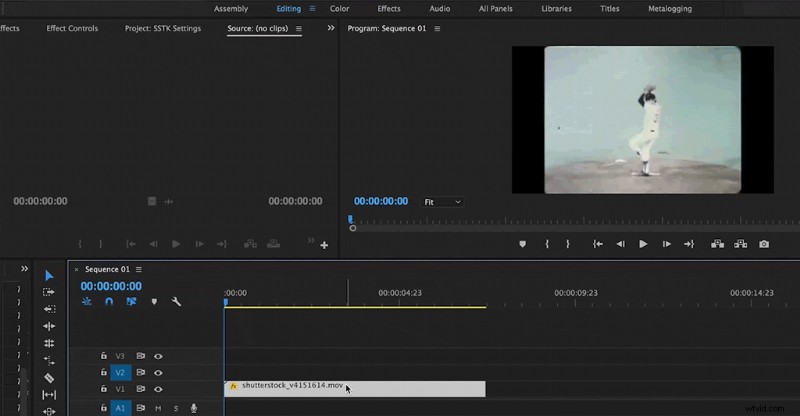
Passaggio tre:ridimensiona il livello di sfondo.
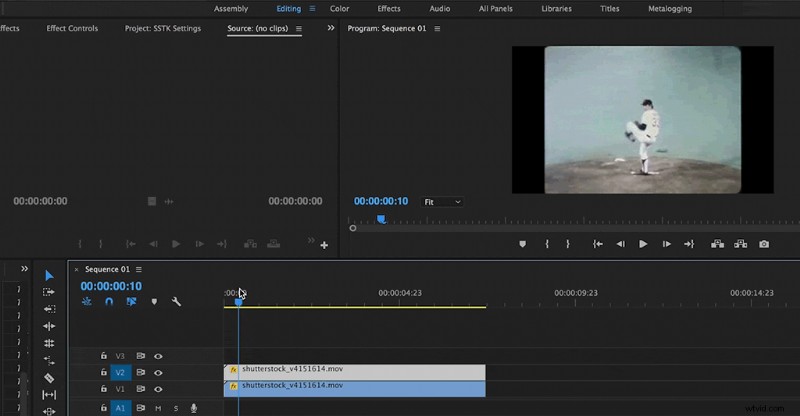
Passaggio quattro:riduci l'opacità.
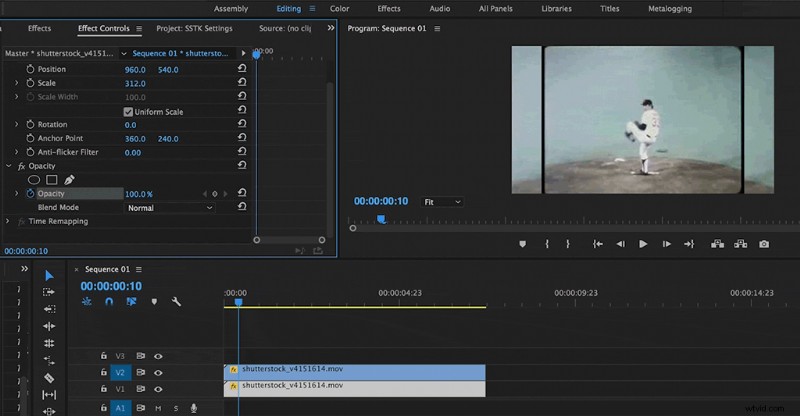
Passaggio cinque:se la clip utilizza filmati a colori, potresti prendere in considerazione la possibilità di renderla in bianco e nero.
Ridimensiona o ritaglia metraggio 4K per timeline 1080p
Hai alcune opzioni per lavorare con filmati 4K. Puoi facilmente ridimensionare il metraggio in base alle dimensioni della sequenza. Per questo, dovrai solo abbassare la scala.

Un'altra opzione è ritagliare il filmato a proprio piacimento:questo è un trucco per far sembrare un'intervista a telecamera singola come una produzione con due telecamere. Puoi anche combinare le due tecniche per coprire le modifiche approssimative. Taglia avanti e indietro tra filmati ridimensionati e ritagliati per rimuovere eventuali pause non necessarie.
Di seguito, vedrai la prima clip dell'intervista che utilizzava filmati 4K ridimensionati al 50%, mentre la seconda clip dell'intervista è ridotta al 75% e riposizionata per sembrare più naturale.
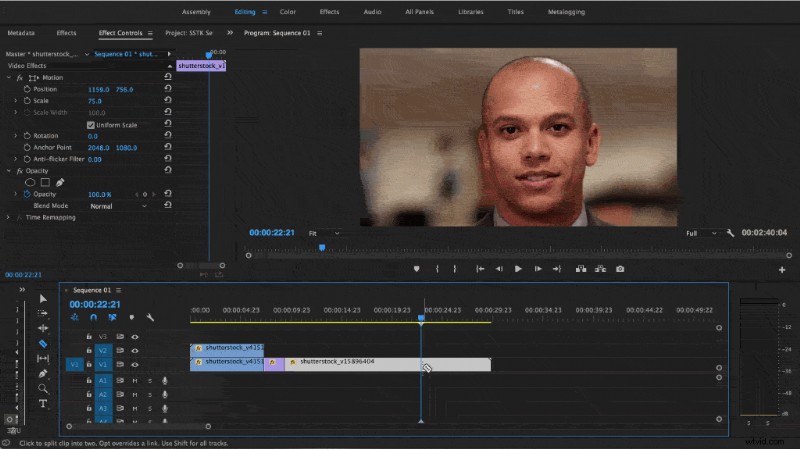
Quando aggiungi la clip alla timeline, assicurati di avere le impostazioni della sequenza a 1080p. La clip può o meno ridimensionarsi automaticamente, a seconda delle impostazioni del progetto. Regola la scala generale per adattare la clip alla timeline. Per ritagliare filmati 4K, in genere puoi farla franca aumentando il clip di circa il 25 percento prima di iniziare a perdere la qualità.
Aggiunta di movimento alle immagini fisse
Reso famoso dal regista di documentari Ken Burns, l'aggiunta di un effetto panoramica e zoom per creare movimento nelle immagini fisse aiuta a migliorare drasticamente la narrazione. Inoltre, mantiene gli occhi degli spettatori impegnati e concentrati sul video.

Di recente abbiamo trattato questo argomento in modo più approfondito qui.
Cerchi di più sull'editing video? Dai un'occhiata a questi post.
- Una guida ai frame rate
- Migliora le immagini fisse nel tuo documentario
- Errori comuni di editing video da evitare
- 12 Suggerimenti per l'editing video per tagliare un documentario
- L'arte di scegliere la musica documentaristica
- Come utilizzare i filmati d'archivio per creare inquadrature stabili
